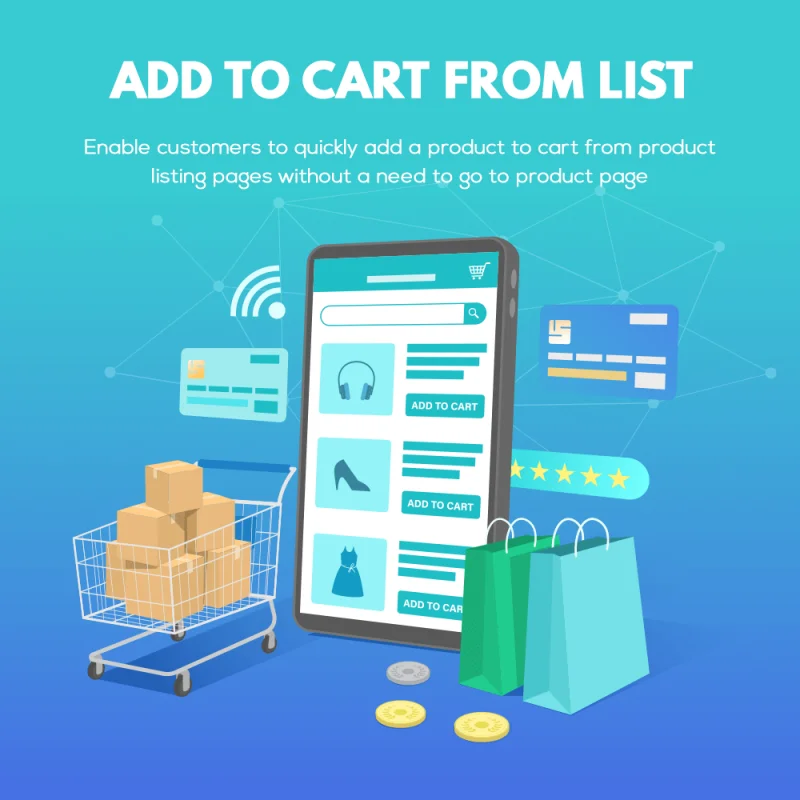
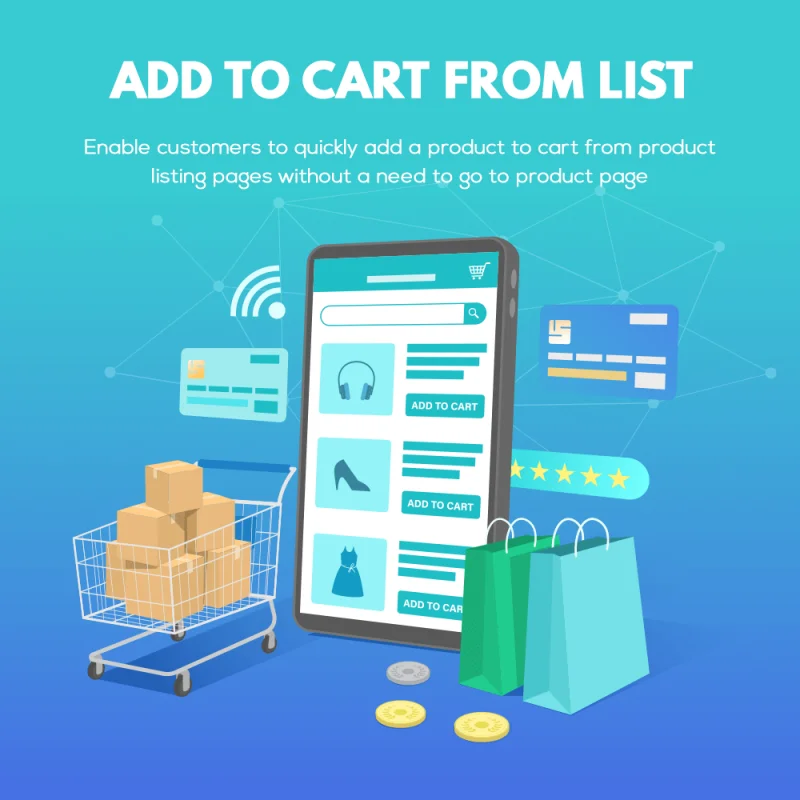
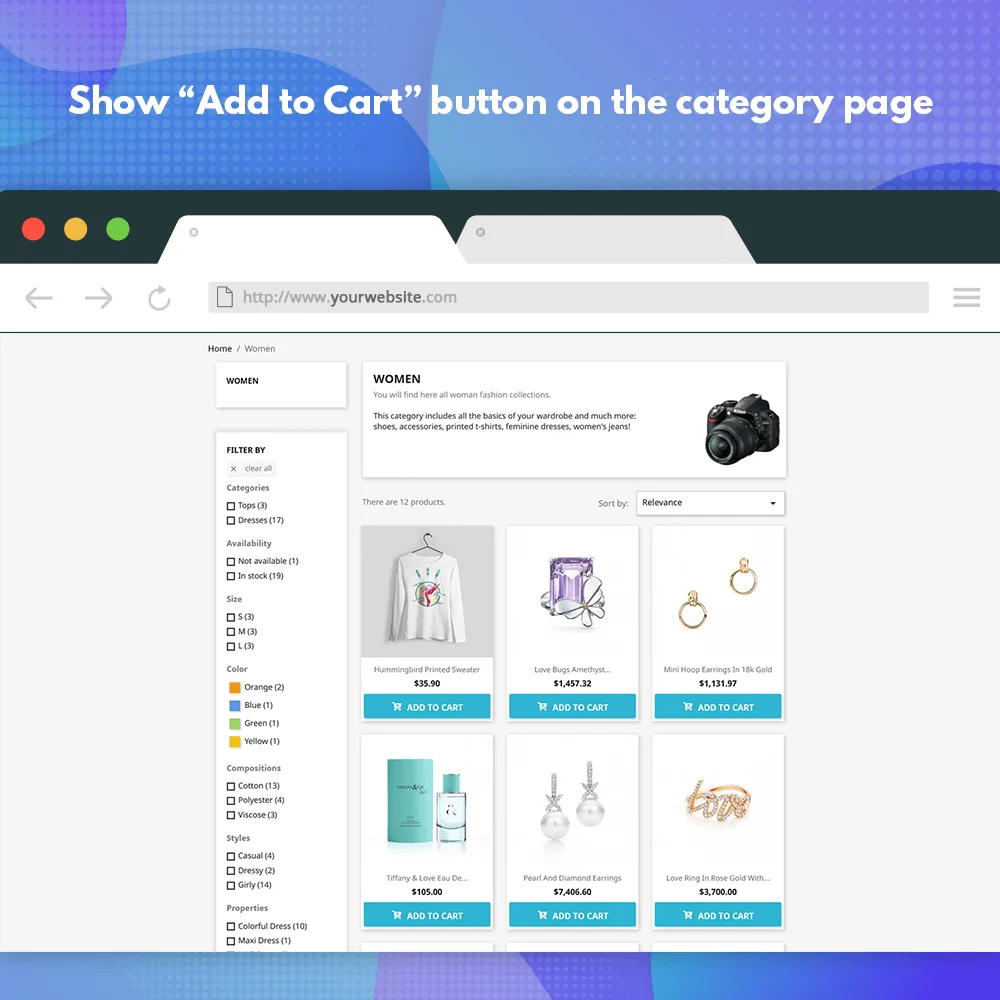
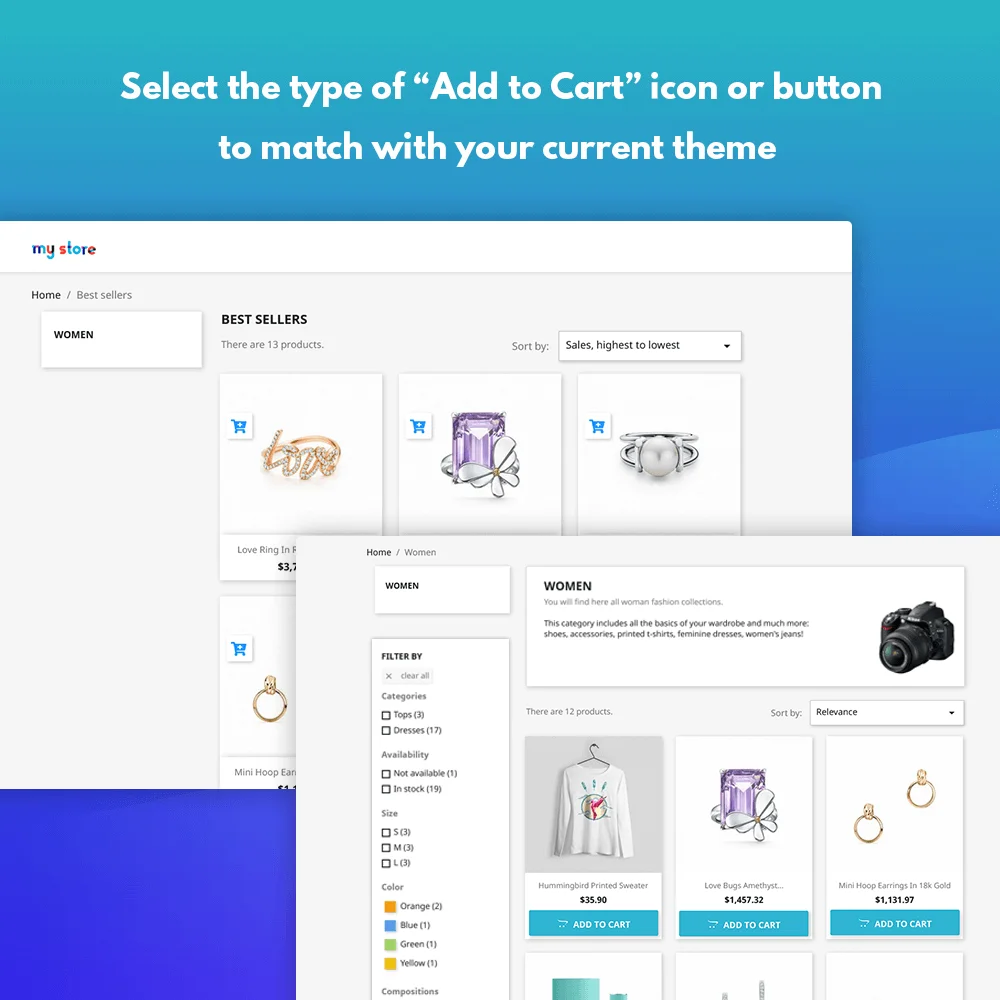
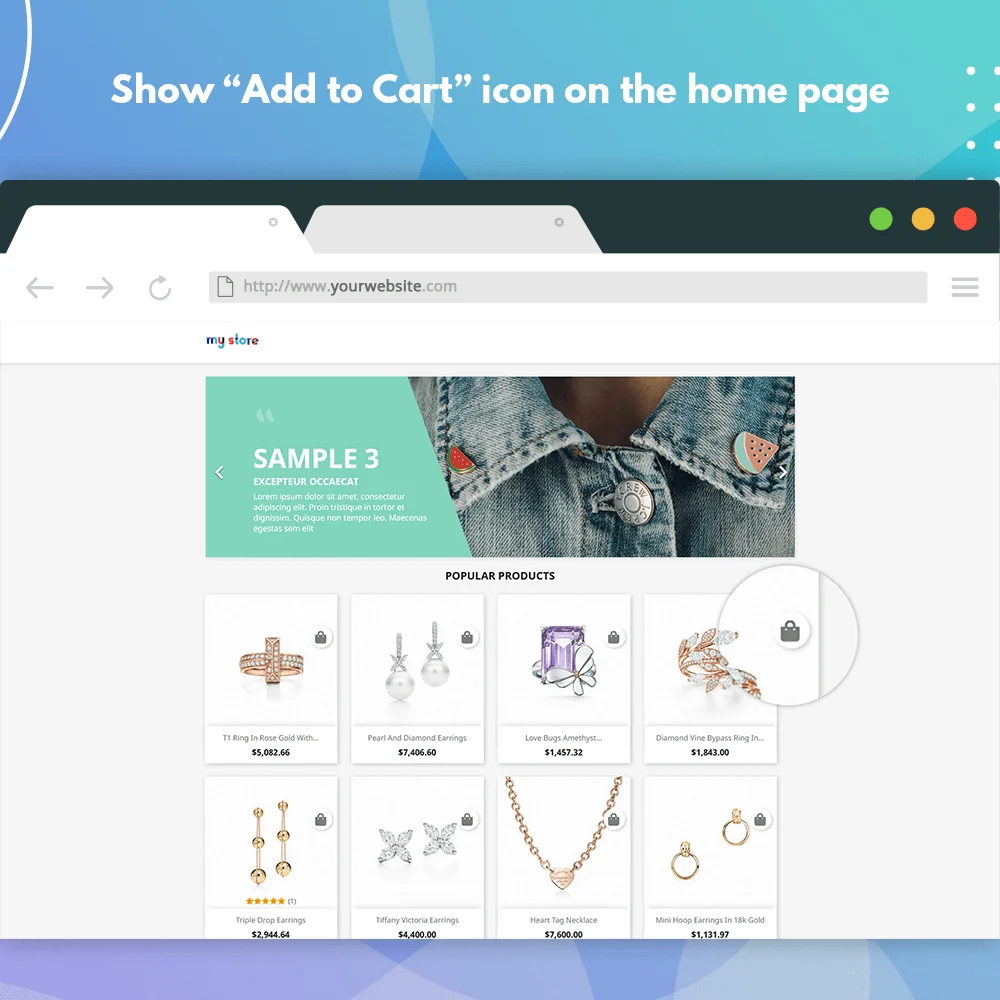 +2 More
+2 More

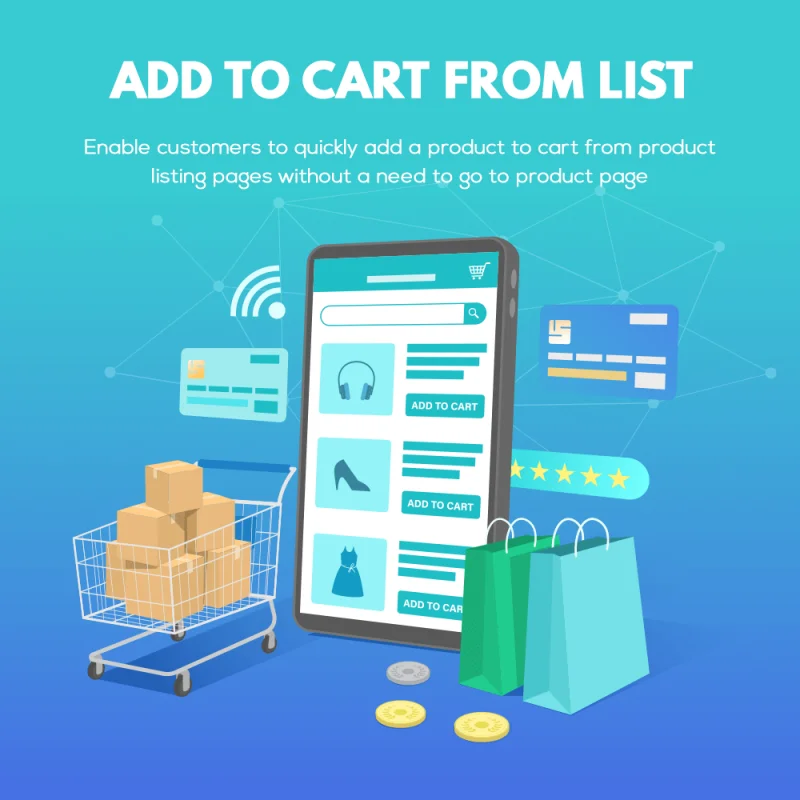
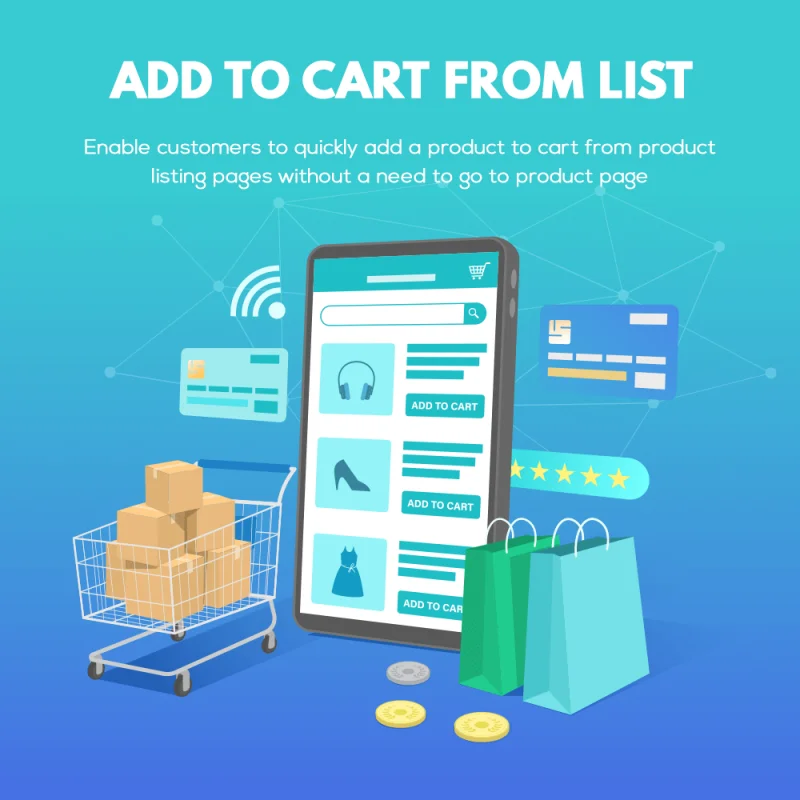
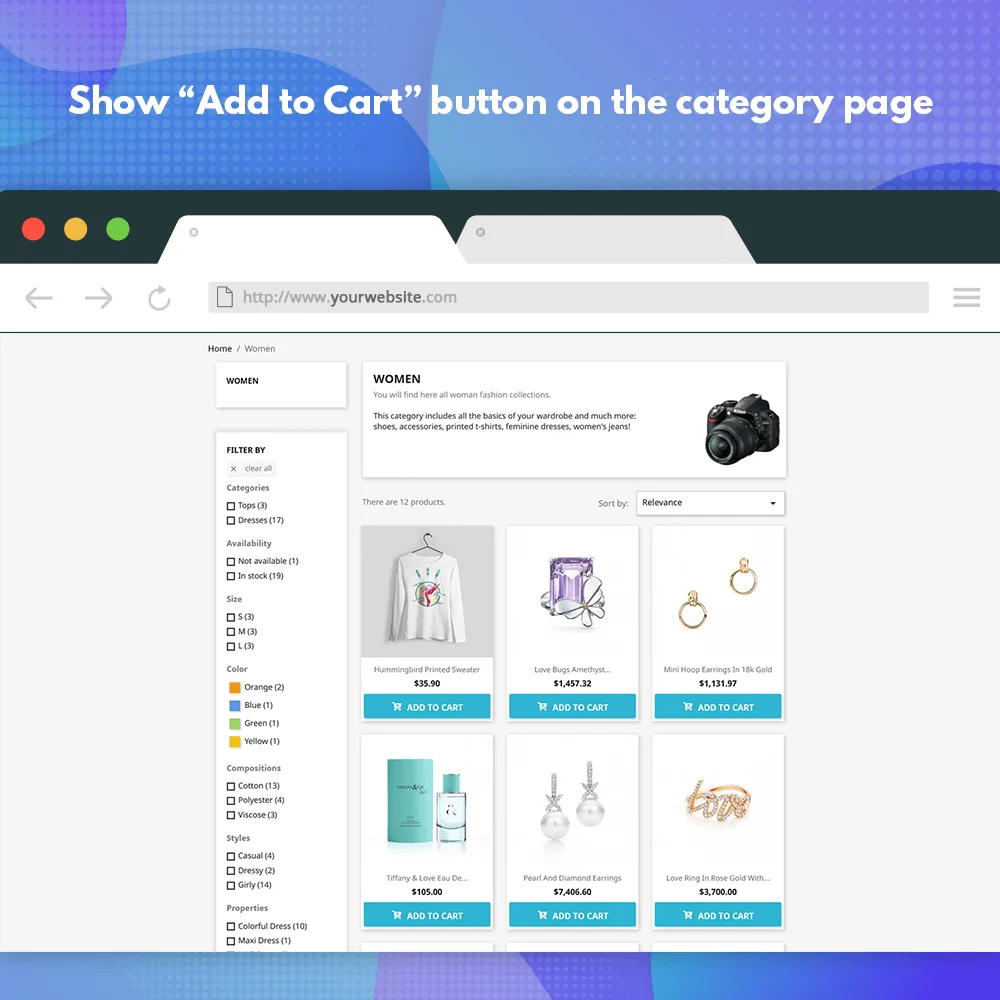
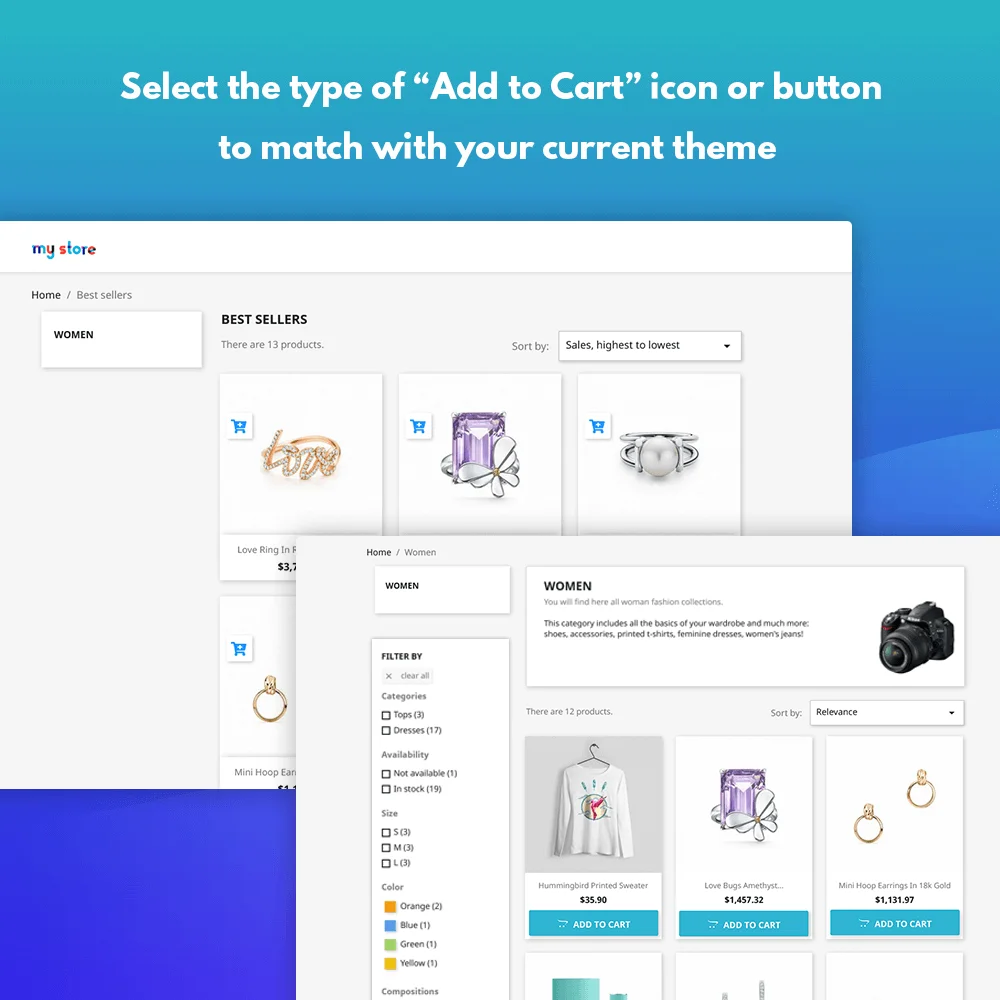
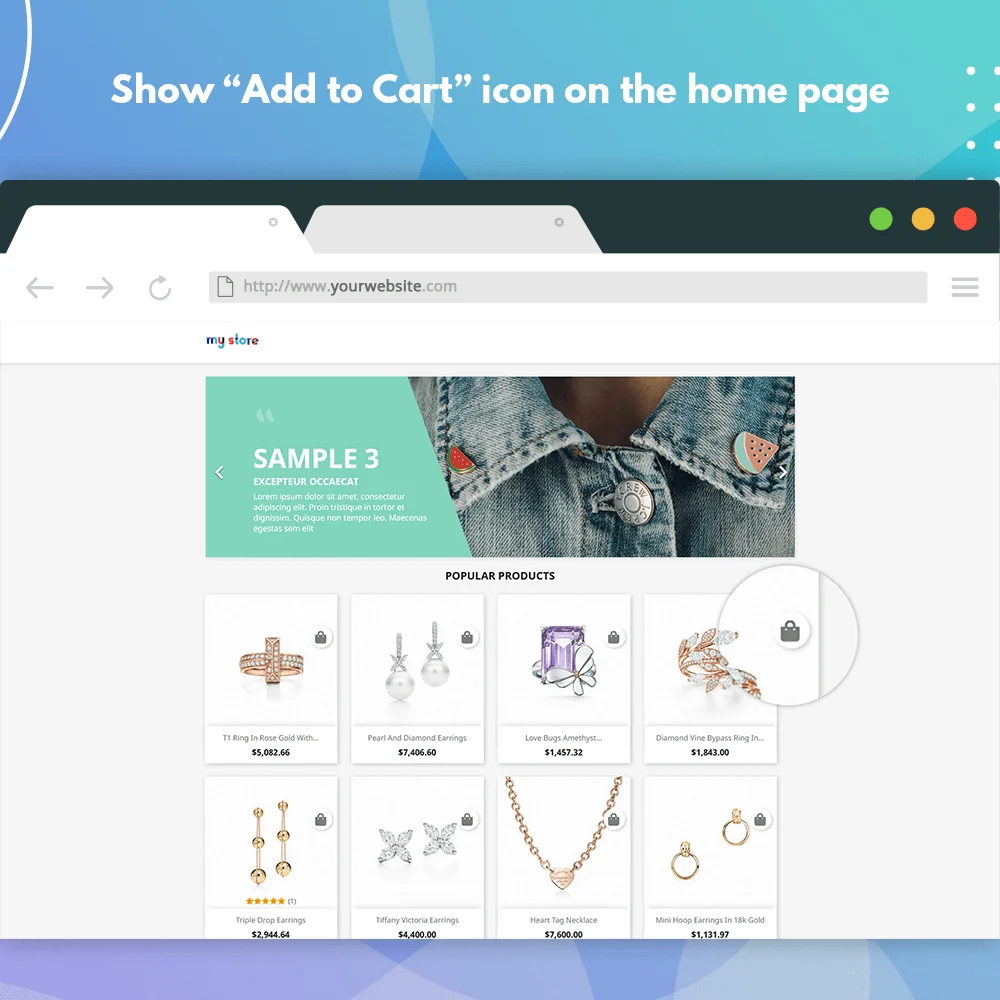 +2 More
+2 MoreHiển thị nút "Thêm vào giỏ hàng" trong danh sách sản phẩm và cho phép khách hàng nhanh chóng thêm một sản phẩm vào giỏ hàng của mình mà không cần phải vào trang chi tiết sản phẩm.
Theo mặc định, PrestaShop không cho phép người dùng hiển thị nút "Thêm vào giỏ hàng" trên các trang danh sách. Tuy nhiên, với mô-đun tùy chỉnh PrestaShop miễn phí của chúng tôi để thêm nút vào giỏ hàng - "Thêm vào giỏ hàng từ danh sách", bạn có thể dễ dàng bao gồm một nút "Thêm vào giỏ hàng" trên các trang danh sách sản phẩm như trang chính, danh mục sản phẩm hoặc trang kết quả tìm kiếm. Tính năng bổ sung này giúp khách hàng tiết kiệm thời gian và có trải nghiệm mua sắm dễ chịu.
Chủ cửa hàng có thể điều chỉnh giao diện của nút "Thêm vào giỏ hàng" theo ý thích của họ để làm cho nó hấp dẫn hơn. Một số yếu tố có thể tùy chỉnh bao gồm:
Bước 1: Tải xuống và cài đặt mô-đun PrestaHero Connect: https://prestahero.com/en/145-prestahero-connect.html
Bước 2: Tải lại back office, sau đó chuyển đến "PrestaHero > PrestaHero modules" và bấm vào "Connect to PrestaHero" để kết nối trang web của bạn với PrestaHero một cách an toàn với tài khoản PrestaHero của bạn.
Bước 3: Tìm đến mô-đun bạn đã mua (hoặc mô-đun miễn phí) và bấm "Install" hoặc "Upgrade" để cài đặt mô-đun hoặc nâng cấp mô-đun bất kì lúc nào một phiên bản mới được ra mắt.
*Ghi chú:
Version 1.0.8
Update compatibility with PrestaShop 9.0
Version 1.0.7
Update compatibility with PrestaShop 8.2.1
Version 1.0.6
Update compatibility with PrestaShop 8.1.6
Version 1.0.5
Update compatibility with PrestaShop 8.1.5
Version 1.0.4
Module improvement
Version 1.0.3
Update compatibility with PrestaShop 8.1.4
Version 1.0.2
Update compatibility with PrestaShop 8.0.x
Version 1.0.1
Release version